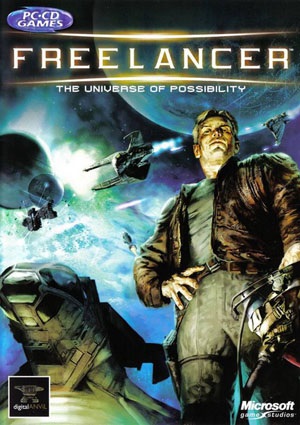
Един от най-добрите kosmosimov, че много обича, въпреки факта, че доста аркадна и линейна. Лично за мен това е по-скоро плюс, отколкото минус.
Милиони пътища се отварят в космоса - изберете ваш! Lost Planet, извънземни раси, опасни приключения и приключения на космически мащаб - в необятното пространство има място за всичко! Необятността на Вселената предоставя неограничени възможности, където всеки може да избере свой собствен път - да се посвети на търговията, се превръща в пространство пират или, обратно, да се защити от порядъка като боен офицер. Сред блестящите звезди, астероидни групи и газообразно мъглявини е лесно да изчезне безследно, а само най-отчаян авантюрист дадено да разберат тайните на Вселената.
Бих препоръчал този конкретен Repak защото има възможност за избор на различни преводи, и там е допълнителен монтаж на HD-текстури. Просто наистина не те съветвам да се сложи превода на Елит-игри - често има реплика не пасват.
Създаване широкоекранни резолюции
Но всъщност започнах тази тема има причина. Не са много хората в този форум, но тези, които са, са много "rukastogo". И може би някой ще бъде интересно да се направи много необходимо и полезно нещо за тази игра, за която много след това, че ще бъде много благодарен. А именно - да се създаде Installer "Настройки широкоформатни решения."
В момента има един чудесен начин да се такава конфигурация, което прави играта бонбони във всяка резолюция, т.е. от интелигентно пресича екрана, което прави интерфейса дясно размер, а дори и да го хвърлят около ръбовете по време на полета. Единственият недостатък на метода - голям брой движения докато се постигне желания резултат. Но това може да бъде автоматизирано!
Инсталиране на резолюцията на широкоекранен в свободна практика.
1. Копие замяната (сливане) всички папки до 3 с игра.
2. Активиране на главния модул (jflp.dll). За да направите това:
- отворете файла "\ EXE \ dacom.ini"
- намерете секцията "[библиотеки]" и в края на самия край добави "jflp.dll"
3. Инсталирайте панела за настройки на плъгин (HudShift.dll). За да направите това:
- отворете файла "\ EXE \ freelancer.ini"
- добави в края на частта "[Първоначално SP DLLs]" текст "DLL = HudShift.dll".
Резултатът трябва да бъде, както следва:
------------------------------------------------------------------------------
[Първоначално SP DLL-]
пътека =. \ DLLs \ бин
DLL = Content.dll, GameSupport, НАЙ
; необходима за работата порти и докове
; необходим за създаване на кораби в космоса
DLL = Content.dll, SpaceSupport нормалната
DLL = Content.dll, BaseSupport нормалната
DLL = Content.dll, StoryLauncher, BELOW_NORMAL
DLL = Content.dll, SpacePop, най-ниската; populator
DLL = Content.dll, AISandbox, BELOW_NORMAL
DLL = Content.dll, TestAutomation, BELOW_NORMAL
DLL = Content.dll, BasePop, най-ниската
DLL = HudShift.dll
------------------------------------------------------------------------------
4. Създаване на интерфейса с настройка на панела на приставката. Т.е. Ние правим това,
блокове в списъка с инструменти и цели на играта бяха точно по ръбовете на екрана, а не
като стандарт. В действителност, това вече е направено и очаровани от 16: 9. но ако
вие искате да я промените, трябва да се
- отворете "\ Data \ интерфейс \ HudShift.ini"
- да намерите правилното съотношение и изтриване на блок ";" преди "HUDShift"
- добави ";" преди "HUDShift" в блок 16: 9
След това добавете ";" преди "HUDShift" в блок 16: 9:
5. Стартирайте играта и сложи максимална разделителна способност. След това, от играта
и да започне наново.
Ако имате проблеми с интерфейса, след това отворете "\ Data \ cameras.ini" файла
и променете стойността "fovx" за "[WinCamera]" Първо, опитайте се да "0":
------------------------------------------------------------------------------
[WinCamera]
fovx = 0
------------------------------------------------------------------------------
Ако "0" не се е приближил, тогава трябва да я конфигурирате сами по себе си -
на пробата и грешката. Първоначално там е "70", а заедно с него през повечето време
всичко е в ред.
И това може да бъде автоматизиран.
Тъй като аз в момента го видите:
Инсталаторът трябва да бъде, че когато започнете да пишете на стандарта "Добре дошли в съветника за настройка на широкоекранна разделителна способност за Фрилансър игри." Натиснете бутона "Next". Следващият екран трябва да е стандарт "Посочете папката с игра." Плюс или в същия прозорец или следващата трябва да бъде избора на съотношението на страните на екрана, което, когато се инсталира ще регистрира в "\ Data \ интерфейс \ HudShift.ini". Опциите могат да бъдат избрани точка в десния кръг, както често се прави.
[; HUDShift]
Хоризонтална = автоматично
; Изчислените стойности, ако искате да направите някои фина настройка.
; Не забравяйте да коментирам по-горе, в противен случай ще се премине два пъти.
; 16: 9 (1280x720, 1440x810, 1600x900, 1920x1080).
[HUDShift]
Хоризонтална = 0.17
; 15: 9 (1280x768).
[; HUDShift]
Хоризонтална = 0,1275
; 16:10 (1280x800, 1440x900, 1600x1000, 1680x1050, 1920x1200).
[; HUDShift]
Хоризонтална = 0.102
; 5: 4 (1280x1024).
[; HUDShift]
Хоризонтална = -0.031875
; 5: 4 (при използване на 4: 3 WinCamera).
[; HUDShift]
Вертикална = 0.026
GaugeBars = 0, 0.026
; Разменени списъците с контакти и оръжейни (4: 3).
[; HUDShift]
PlayerStatus = -0,7545, 0
TargetStatus = 0.7545, 0
Всичко. И тогава инсталаторът просто хвърля в една папка с игра на всички необходими файлове ( "cameras.ini" със замяната, а останалите просто) и добавя необходимите линии в подходящо "INI", а в края казва нещо като "Инсталацията е завършена. Сега започнете играта и изберете максималната разделителна способност. Тогава излезете от играта и да я стартирате отново. "
В идеалния случай, би било, че когато настройката прави резервно копие на оригиналния файл, както и да добавите още някои zapusknoe файл а ла "Настройка широкоекранен резолюция", която винаги може да се промени отношението на страната на монитор, ние избрахме да се инсталира, и които предписано в "HudShift.ini", както и че е налице прозорец в него, в който да се вкара от ръката на стойността на [WinCamera] fovx, което е предписано в "cameras.ini" е било възможно. Аз съм бил там първоначално на стойност 70, и никога не съм с него е имало някакви проблеми на всички резолюции, но след като в първия подробното описание пише, че може да дойде по-удобно някой ден да промените тази настройка, дори и ако той също ще бъдат на разположение.
Нещо подобно. Като цяло, това ще бъде много хубаво, ако някой би направил нещо подобно.
Но всъщност започнах тази тема има причина. Не са много хората в този форум, но тези, които са, са много "rukastogo". И може би някой ще бъде интересно да се направи много необходимо и полезно нещо за тази игра, за която много след това, че ще бъде много благодарен. А именно - да се създаде Installer "Настройки широкоформатни решения."
В момента има един чудесен начин да се такава конфигурация, което прави играта бонбони във всяка резолюция, т.е. от интелигентно пресича екрана, което прави интерфейса дясно размер, а дори и да го хвърлят около ръбовете по време на полета. Единственият недостатък на метода - голям брой движения докато се постигне желания резултат. Но това може да бъде автоматизирано!
Инсталиране на резолюцията на широкоекранен в свободна практика.
1. Копие замяната (сливане) всички папки до 3 с игра.
2. Активиране на главния модул (jflp.dll). За да направите това:
- отворете файла "\ EXE \ dacom.ini"
- намерете секцията "[библиотеки]" и в края на самия край добави "jflp.dll"
3. Инсталирайте панела за настройки на плъгин (HudShift.dll). За да направите това:
- отворете файла "\ EXE \ freelancer.ini"
- добави в края на частта "[Първоначално SP DLLs]" текст "DLL = HudShift.dll".
Резултатът трябва да бъде, както следва:
------------------------------------------------------------------------------
[Първоначално SP DLL-]
пътека =. \ DLLs \ бин
DLL = Content.dll, GameSupport, НАЙ
; необходима за работата порти и докове
; необходим за създаване на кораби в космоса
DLL = Content.dll, SpaceSupport нормалната
DLL = Content.dll, BaseSupport нормалната
DLL = Content.dll, StoryLauncher, BELOW_NORMAL
DLL = Content.dll, SpacePop, най-ниската; populator
DLL = Content.dll, AISandbox, BELOW_NORMAL
DLL = Content.dll, TestAutomation, BELOW_NORMAL
DLL = Content.dll, BasePop, най-ниската
DLL = HudShift.dll
------------------------------------------------------------------------------
4. Създаване на интерфейса с настройка на панела на приставката. Т.е. Ние правим това,
блокове в списъка с инструменти и цели на играта бяха точно по ръбовете на екрана, а не
като стандарт. В действителност, това вече е направено и очаровани от 16: 9. но ако
вие искате да я промените, трябва да се
- отворете "\ Data \ интерфейс \ HudShift.ini"
- да намерите правилното съотношение и изтриване на блок ";" преди "HUDShift"
- добави ";" преди "HUDShift" в блок 16: 9
След това добавете ";" преди "HUDShift" в блок 16: 9:
5. Стартирайте играта и сложи максимална разделителна способност. След това, от играта
и да започне наново.
Ако имате проблеми с интерфейса, след това отворете "\ Data \ cameras.ini" файла
и променете стойността "fovx" за "[WinCamera]" Първо, опитайте се да "0":
------------------------------------------------------------------------------
[WinCamera]
fovx = 0
------------------------------------------------------------------------------
Ако "0" не се е приближил, тогава трябва да я конфигурирате сами по себе си -
на пробата и грешката. Първоначално там е "70", а заедно с него през повечето време
всичко е в ред.
И това може да бъде автоматизиран.
Тъй като аз в момента го видите:
Инсталаторът трябва да бъде, че когато започнете да пишете на стандарта "Добре дошли в съветника за настройка на широкоекранна разделителна способност за Фрилансър игри." Натиснете бутона "Next". Следващият екран трябва да е стандарт "Посочете папката с игра." Плюс или в същия прозорец или следващата трябва да бъде избора на съотношението на страните на екрана, което, когато се инсталира ще регистрира в "\ Data \ интерфейс \ HudShift.ini". Опциите могат да бъдат избрани точка в десния кръг, както често се прави.
[; HUDShift]
Хоризонтална = автоматично
; Изчислените стойности, ако искате да направите някои фина настройка.
; Не забравяйте да коментирам по-горе, в противен случай ще се премине два пъти.
; 16: 9 (1280x720, 1440x810, 1600x900, 1920x1080).
[HUDShift]
Хоризонтална = 0.17
; 15: 9 (1280x768).
[; HUDShift]
Хоризонтална = 0,1275
; 16:10 (1280x800, 1440x900, 1600x1000, 1680x1050, 1920x1200).
[; HUDShift]
Хоризонтална = 0.102
; 5: 4 (1280x1024).
[; HUDShift]
Хоризонтална = -0.031875
; 5: 4 (при използване на 4: 3 WinCamera).
[; HUDShift]
Вертикална = 0.026
GaugeBars = 0, 0.026
; Разменени списъците с контакти и оръжейни (4: 3).
[; HUDShift]
PlayerStatus = -0,7545, 0
TargetStatus = 0.7545, 0
Всичко. И тогава инсталаторът просто хвърля в една папка с игра на всички необходими файлове ( "cameras.ini" със замяната, а останалите просто) и добавя необходимите линии в подходящо "INI", а в края казва нещо като "Инсталацията е завършена. Сега започнете играта и изберете максималната разделителна способност. Тогава излезете от играта и да я стартирате отново. "
В идеалния случай, би било, че когато настройката прави резервно копие на оригиналния файл, както и да добавите още някои zapusknoe файл а ла "Настройка широкоекранен резолюция", която винаги може да се промени отношението на страната на монитор, ние избрахме да се инсталира, и които предписано в "HudShift.ini", както и че е налице прозорец в него, в който да се вкара от ръката на стойността на [WinCamera] fovx, което е предписано в "cameras.ini" е било възможно. Аз съм бил там първоначално на стойност 70, и никога не съм с него е имало някакви проблеми на всички резолюции, но след като в първия подробното описание пише, че може да дойде по-удобно някой ден да промените тази настройка, дори и ако той също ще бъдат на разположение.
Нещо подобно. Като цяло, това ще бъде много хубаво, ако някой би направил нещо подобно.
Също така по-добре ръчно. Резолюция на работния плот може да се различава от това, което искате да използвате в играта. Плюс това не е наистина необходимо да се избере резолюция, а именно съотношението аспект - 4: 3, 16: 9, 16:10 и т.н. Тази опция е за по време на игра е избран интерфейс и това е един и същ, например, за всички 16: Резолюцията 9 - 1280x720, 1440x810, 1600x900, 1920x1080.
В общи линии, това са нещата, които са по-добре не да се автоматизира. Защото, ако нещо се обърка, то ще бъде по-лесно да се намери проблема. И така, вие знаете точно какво да изберете, и как вашите действия би могло да доведе до факта, че вие сега виждате на екрана.
Послепис Отново да отправи искане към всички присъстващи. Тя все още може да нескопосан някого?
Мога да помогна с прозорците на текстови и декор, но това не е ли нещо за програмиране nicherta.
Мисля, че не си струва. По-често, отколкото не, изработен на ръка, и напълно съм съгласен с това. Това, че няма грешки в алгоритъма, и така се впусна в който и да е версия на играта, на всяка версия преопаковат и т.н. Може да се наложи да пусна малко portabl версия, която обикновено е в регистъра не отиде. В общи линии, а след това, в идеалния случай, трябва да се остави да изберете папка ръчно, но това, че веднага се е предписано правилния път, ако съществува в системния регистър. Но без той да може да бъде и правя. По-простият, толкова по-добре.
Програмата, за която писах по-горе, с дръжка, без проблеми, но можеш да се справиш без проблеми. Сама по себе си, когато става разбира нищо, за да не се разбере за програмиране. Програмата за обикновения човек.
